Samsung SGH-Z370 User Manual [pl]

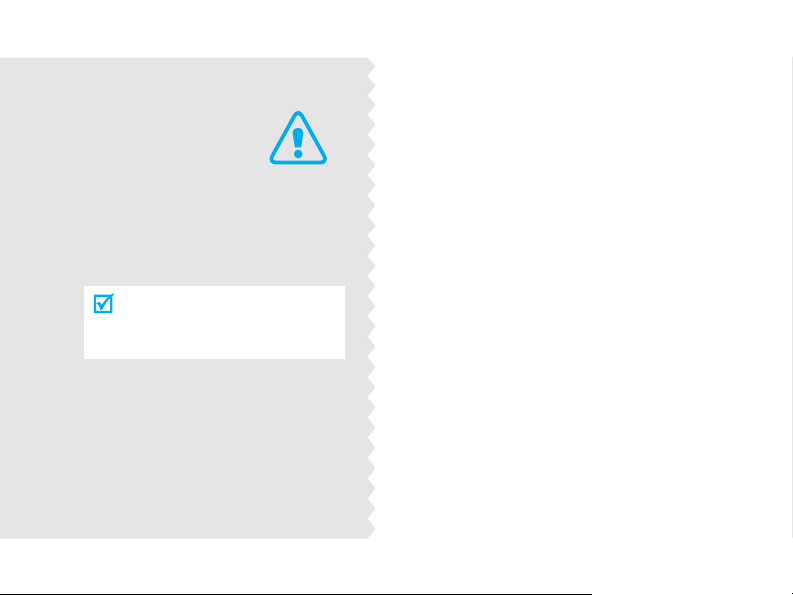
Informacje
podstawowe
Niedostosowanie się do nich może
spowodować powstanie zagrożenia
życia lub zdrowia albo może być
niezgodne z prawem.
Należy zawsze zachować ostrożność podczas
jazdy
Nie należy korzystać z telefonu podczas jazdy,
najpierw należy zatrzymać pojazd.
Wyłączanie telefonu podczas tankowania
paliwa
Nie należy używać telefonu w punktach tankowania
paliwa (stacjach benzynowych) ani w pobliżu
zbiorników z paliwem lub środkami chemicznymi.
Wyłączanie telefonu podczas lotu samolotem
Telefony komórkowe mogą powodować zakłócenia
w pracy urządzeń. Korzystanie z nich na pokładzie
samolotu jest niezgodne z prawem i niebezpieczne.
Wyłączanie telefonu w pobliżu sprzętu
medycznego
Szpitale i placówki ochrony zdrowia mogą
korzystać z urządzeń wrażliwych na działanie
zewnętrznych fal radiowych. Należy przestrzegać
także wszelkich innych obowiązujących przepisów.
Zakłócenia
Wszystkie telefony komórkowe mogą podlegać
zakłóceniom powodowanym przez fale o
częstotliwości radiowej.
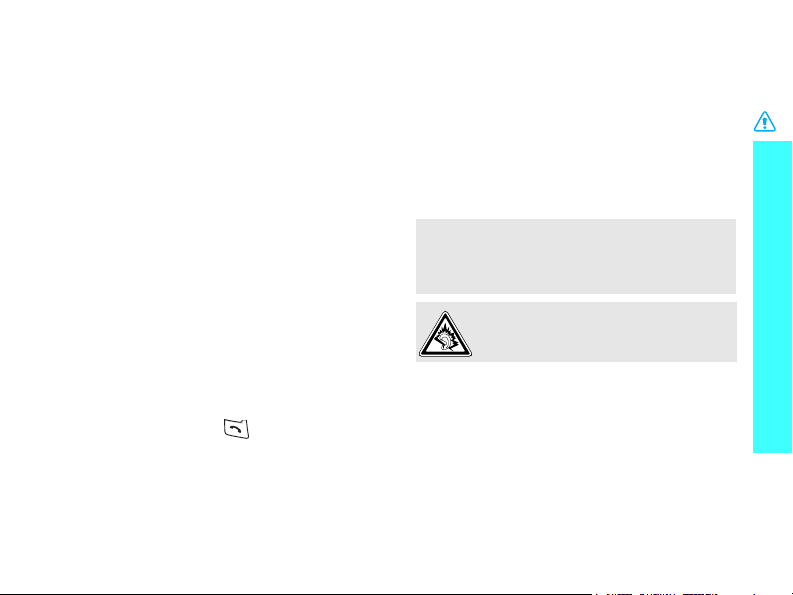
Przestrzeganie innych przepisów
Należy przestrzegać wszystkich innych
obowiązujących na danym terenie przepisów
bezpieczeństwa i zawsze wyłączać telefon w
miejscach, w których używanie go jest zabronione
lub może spowodować zakłócenia lub inne
niebezpieczeństwo.
Odporność na wodę
Ten telefon nie jest wodoodporny. Należy się
starać, aby zawsze był suchy.
Prawidłowe korzystanie z telefonu
Z telefonu należy korzystać, trzymając go w
prawidłowy sposób (przy uchu). Należy unikać
niepotrzebnego dotykania anteny, gdy telefon jest
włączony.
Połączenie alarmowe
Wprowadź numer alarmowy dla danej lokalizacji, a
następnie naciśnij klawisz .
Telefon należy trzymać poza zasięgiem małych
dzieci
Telefon oraz wszystkie jego części i akcesoria
przechowuj poza zasięgiem małych dzieci.
Akcesoria i baterie
Należy używać wyłącznie baterii i akcesoriów
(takich jak zestawy słuchawkowe i kable do
transmisji danych) zatwierdzonych przez firmę
Samsung. Korzystanie z akcesoriów i baterii
niezatwierdzonych przez firmę Samsung może
spowodować uszkodzenie telefonu i może być
niebezpieczne dla zdrowia użytkownika.
• Telefon może eksplodować, jeżeli bateria zostanie
wymieniona na inną baterię nieprawidłowego typu.
• Zużyte baterie należy zutylizować zgodnie z
instrukcjami producenta.
Długotrwałe używanie zestawu
słuchawkowego przy bardzo dużej głośności
może spowodować uszkodzenie słuchu.
Wykwalifikowany personel punktów
serwisowych
Naprawy telefonów komórkowych mogą być
dokonywane tylko przez wykwalifikowany personel
punktów serwisowych.
Więcej informacji związanych z bezpieczeństwem
można znaleźć w sekcji "Informacje na temat
zdrowia i bezpieczeństwa" na str. 110.
Informacje podstawowe
1
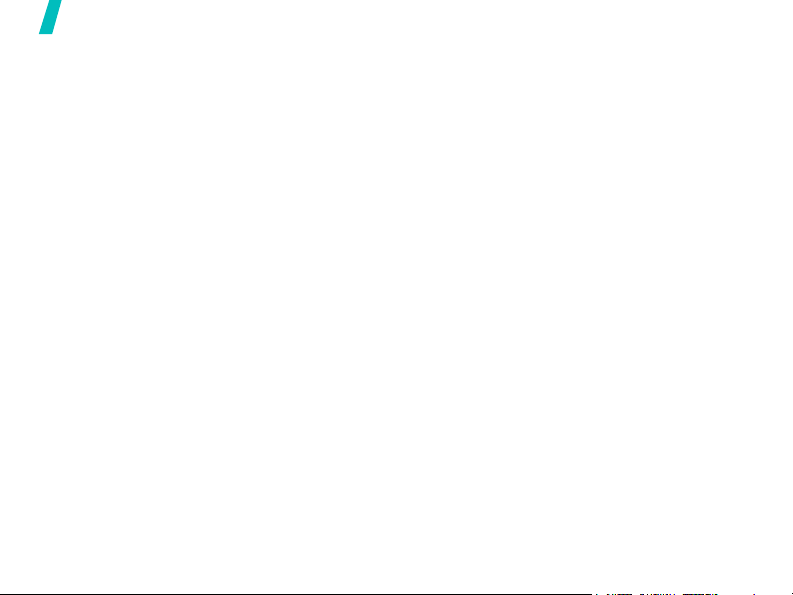
Informacje podstawowe
UWAGA !
1. Firma Samsung Electronics nie ponosi
odpowiedzialności za utratę danych, która
spowodowana będzie niewłaściwym
użytkowaniem telefonu.
2. Firma Samsung nie ponosi odpowiedzialności
za wszelkie szczególne czy przypadkowe
szkody, które mogą powstać w wyniku
użytkowania telefonu.
3. Nie udziela się jakichkolwiek gwarancji
użyteczności handlowej lub przydatności do
określonego celu chyba, że prawo stanowi
inaczej.
4. Nie udziela się gwarancji na długowieczność
działania poszczególnych styków oraz
gwarancji na bezwzględną trwałość wszelkich
elementów telefonu.
2
5. Należy przestrzegać zasad prawidłowego
użytkowania zarówno telefonu jak i
poszczególnych akcesoriów (ładowarka,
bateria i inne). Nie należy podłączać telefonu
do innych urządzeń bez wcześniejszego
zapoznania się z instrukcją ich obsługi. Za
wady i usterki telefonu powstałe w wyniku
nieprawidłowego jego użytkowania oraz w
wyniku podłączania urządzeń
nieprzeznaczonych do współpracy z telefonem
odpowiada użytkownik.
6. Gwarancją nie są objęte elementy ulegające
naturalnemu zużyciu w wyniku eksploatacji
(np. wytarcie napisów na klawiaturze czy
wytarcie oraz zadrapania obudowy).
Gwarancja nie obejmuje również usterek
powstałych w wyniku działania czynników
atmosferycznych (np. zawilgocenie w wyniku
opadów czy usterki wynikłe z działania
wysokich i niskich temperatur).

Przewodnik — informacje
W tym Przewodniku użytkownika podano skrócone
informacje o sposobie korzystania z telefonu. Aby
szybko zapoznać się z podstawowymi funkcjami
telefonu, należy przeczytać części
"Wprowadzenie" i "Inne funkcje".
W tym przewodniku występują następujące ikony
instrukcji:
Oznacza, że należy zwrócić szczególną
uwagę na podane poniżej informacje
dotyczące bezpieczeństwa lub funkcji
telefonu.
[]
<>
Oznacza, że więcej informacji można
uzyskać na wskazanej stronie.
→
Oznacza, że należy naciskać klawisze
nawigacyjne w celu przejścia do
określonej opcji i wybrania jej.
Oznacza klawisz telefonu, na przykład
[].
Oznacza klawisz programowy, którego
funkcja jest widoczna na wyświetlaczu
telefonu, na przykład <
Wybierz
>.
•3G
Telefon ma możliwość pracy w
środowisku 3G, które umożliwia
uzyskanie większej szybkości
przesyłania danych,
strumieniową transmisję wideo i
prowadzenie wideokonferencji.
Funkcje
• Aparat fotograficzny i kamera
Moduł aparatu fotograficznego
w telefonie umożliwia robienie
zdjęć i nagrywanie filmów.
• Odtwarzacz multimedialny
Pozwala na odtwarzanie plików
multimedialnych za pomocą
telefonu. Umożliwia odtwarzanie
wysokiej jakości filmów i muzyki.
• Drukowanie zdjęć
Drukowanie zdjęć umożliwia
zachowanie ważnych
wspomnień.
specjalne telefonu
3
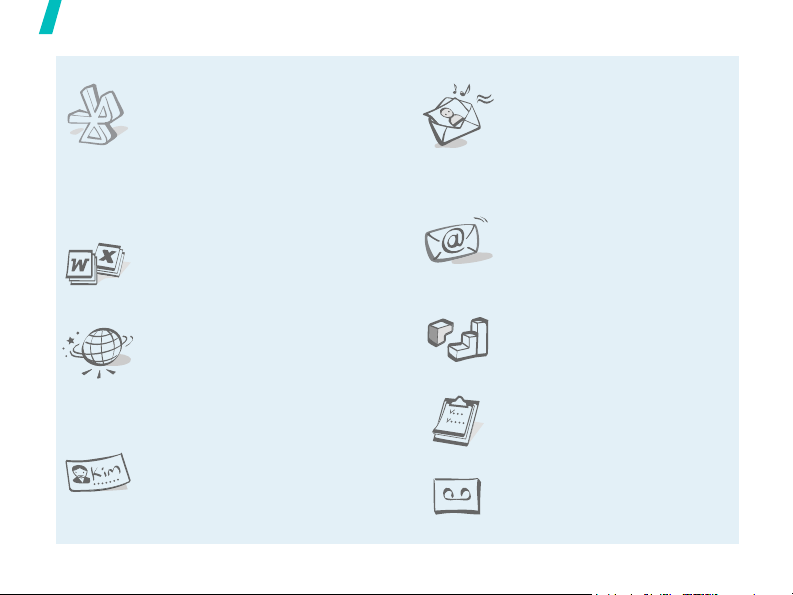
Funkcje specjalne telefonu
•Bluetooth
Przenoszenie plików
multimedialnych i danych
osobowych oraz łączenie się z
innymi urządzeniami z
wykorzystaniem bezpłatnej,
bezprzewodowej technologii
Bluetooth.
•Przeglądarka plików
Bezproblemowe otwieranie
dokumentów w różnych
formatach w telefonie.
•Przeglądarka WWW
Dostęp do bezprzewodowej
sieci WWW w celu uzyskania
aktualnych informacji i
różnorodnych treści
multimedialnych.
• Wizytówka
Tworzenie wizytówki z własnym
numerem i profilem.
Przedstawiając się innym, użyj
wygodnej, elektronicznej
wizytówki.
4
•Usługa MMS (Multimedia
Message Service)
Wysyłanie i odbieranie
wiadomości MMS
zawierających połączenie
tekstu, obrazów, filmów i
dźwięku.
•E-mail
Wysyłanie i odbieranie
wiadomości e-mail z
załącznikami zawierającymi
obrazy, filmy i dźwięki.
• Java
Korzystanie z wbudowanych
gier działających w środowisku
Java™ i pobieranie nowych gier.
• Kalendarz
Kontrolowanie planów
dziennych, tygodniowych i
miesięcznych.
• Rejestrator dźwięku
Nagrywanie notatek głosowych i
dźwięków.
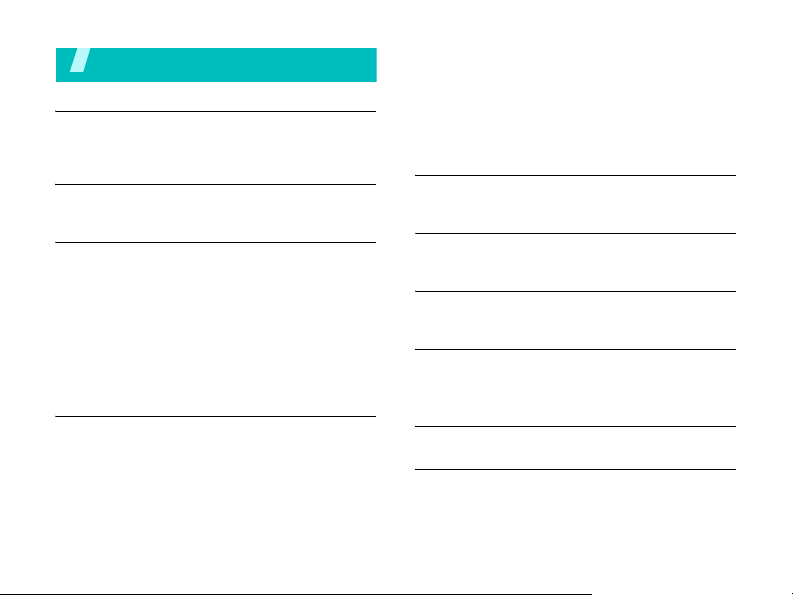
Spis treści
Rozpakowywanie 7
Upewnij się, że w opakowaniu znajdują się wszystkie
elementy.
Twój telefon 7
Klawisze, funkcje i lokalizacje
Wprowadzenie 8
Korzystanie z telefonu – pierwsze kroki
Wkładanie karty SIM i ładowanie baterii telefonu....... 8
Włączanie i wyłączanie telefonu ................................ 9
Klawisze i wyświetlacz ............................................. 10
Dostęp do funkcji menu............................................ 13
Dostosowywanie ustawień telefonu ......................... 14
Nawiązywanie i odbieranie połączeń....................... 16
Inne funkcje 17
Aparat fotograficzny, odtwarzacz multimedialny, sieć
WWW i inne funkcje specjalne
Korzystanie z aparatu fotograficznego..................... 17
Odtwarzanie muzyki................................................. 18
Przeglądanie stron WWW........................................ 19
Korzystanie z książki telefonicznej........................... 20
Wysyłanie wiadomości ............................................ 22
Wyświetlanie wiadomości ........................................ 23
Korzystanie z funkcji Bluetooth................................ 24
Przełączanie między aplikacjami............................. 26
Korzystanie z karty pamięci ..................................... 26
Wprowadzanie tekstu 28
Tryby: ABC, T9, numeryczny i symbole
Funkcje połączenia 30
Zaawansowane funkcje połączenia
Funkcje menu 37
Lista wszystkich opcji menu
Rozwiązywanie problemów 108
Pomoc i szczególne wymagania
Informacje na temat zdrowia
i bezpieczeństwa 110
Indeks 119
5
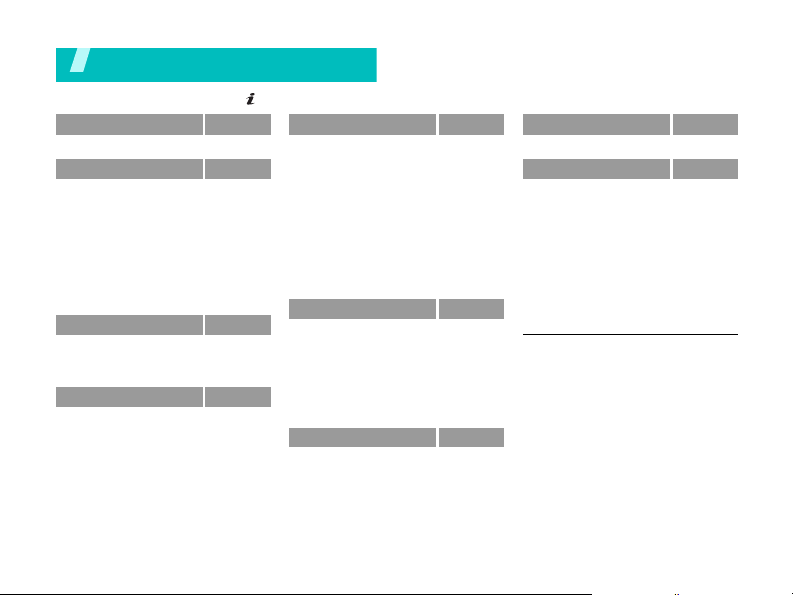
Przegląd opcji menu
Aby przejść do menu, naciśnij
1 Spis połączeń
2 Książka telefonicznastr. 39
1 Znajdź kontakt
2 Utwórz kontakt
3 Grupy
4 Moja wizytówka
5 Kopiuj wszystko
6 Numery usług
7 Ustawienia książki
telefonicznej
8 Stan pamięci
3 Multimedia
1 Odtwarzacz
multimedialny
2 Dyktafon
4 Internet
1 Start
2 Wpisz adres
3 Zakładki
4 Zapisane strony
5 Historia
6 Zaawansowane
7 Ustawienia przeglądarki
6
1
[]
w trybie oczekiwania.
str. 37
str. 39
str. 41
str. 42
str. 42
str. 43
str. 43
str. 43
str. 44
str. 45
str. 45
str. 49
str. 50
str. 51
str. 52
str. 52
str. 53
str. 53
str. 53
str. 54
5 Wiadomości
1 Utwórz wiadomość
2 Skrzynka odbiorcza
3 Skrzynka e-mail
4 Wersje robocze
5 Skrzynka nadawcza
6 Elementy wysłane
7 Szablony
8 Poczta głosowa
9 Usuń wszystkie
10 Ustawienia wiadomości
11 Stan pamięci
6 Moje pliki
Obrazy
Filmy
Dźwięki
Gry i inne
Inne pliki
Karta pamięci
Stan pamięci
7 Organizer
1 Kalendarz
2 Aplikacje
3 Alarmy
2
str. 54
str. 54
str. 58
str. 60
str. 62
str. 62
str. 63
str. 63
str. 64
str. 65
str. 65
str. 71
str. 71
str. 72
str. 73
str. 74
str. 76
str. 77
str. 78
str. 78
str. 79
str. 79
str. 82
str. 86
8 Aparat
9 Ustawienia
1 Telefonu
2 Wyświetlacza
3 Wiadomości
4 Połączeń
5 Książki telefonicznej
6 Sieci
7 Bluetooth
8 Bezpieczeństwa
9 Pamięci
10 Zerowanie całkowite
1. Opcja wyświetlana tylko wtedy, gdy
funkcja jest obsługiwana przez
kartę USIM/SIM. Nazwa funkcji może ulec
zmianie w zależności od operatora lub
karty USIM/SIM.
2. Opcja wyświetlana tylko wtedy, gdy karta
pamięci jest włożona.
str. 87
str. 93
str. 93
str. 96
str. 97
str. 97
str. 99
str. 99
str. 102
str. 104
str. 106
str. 107
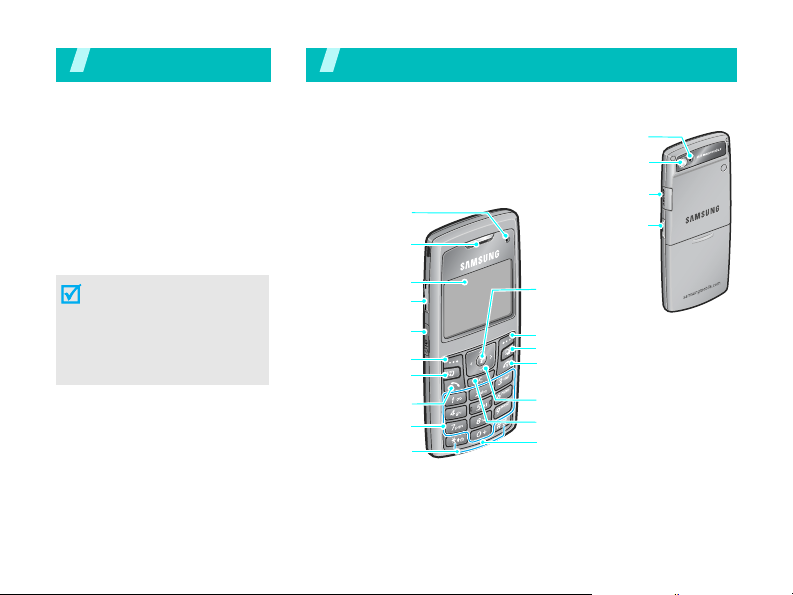
Rozpakowywanie
Upewnij się, że w opakowaniu
znajdują się wszystkie elementy.
• Telefon
• Ładowarka podróżna
• Bateria
• Instrukcja użytkownika
Akcesoria można nabyć u
lokalnego przedstawiciela firmy
Samsung.
Elementy dostarczane wraz z
telefonem i akcesoria
oferowane przez
przedstawicieli firmy Samsung
mogą się różnić w zależności
od kraju lub operatora sieci.
Twój telefon
Klawisze, funkcje i lokalizacje
Obiektyw na
przedniej
stronie telefonu
Głośnik
Wyświetlacz
Klawisze głośności
Gniazdo słuchawek/
ładowarki
Lewy klawisz
programowy
Klawisz połączenia
Klawisz połączenia
wideo
Klawisze
alfanumeryczne
Klawisze funkcji
specjalnych
Obiektyw na tylnej
stronie telefonu
Lusterko
Gniazdo karty
pamięci
Klawisz aparatu
Klawisz dostępu
do menu/
potwierdzenia
Prawy klawisz
programowy
Klawisz przełączania aplikacji
Klawisz włączania/wyłączania
telefonu/wyjścia z menu
Klawisze nawigacyjne
(W górę/W dół/W lewo/W prawo)
Klawisz usuwania
Mikrofon
7
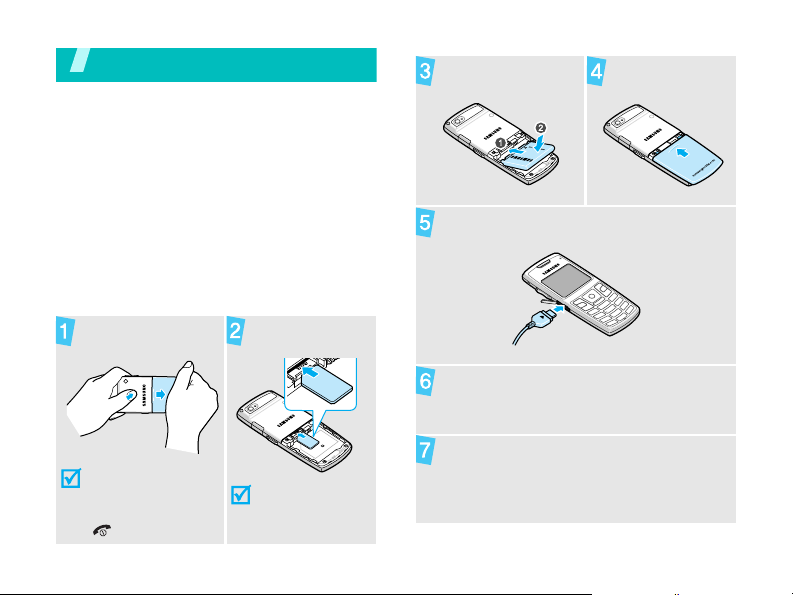
Wprowadzenie
Korzystanie z telefonu – pierwsze kroki
Informacje o karcie SIM
Po podpisaniu umowy abonenckiej z operatorem
sieci komórkowej użytkownik otrzymuje wymienną
kartę SIM (Subscriber Identity Module), na której
znajdują się szczegółowe informacje o subskrypcji,
takie jak kod PIN i dostępne usługi opcjonalne. W
przypadku usług 3G można zakupić kartę USIM
(Universal Subscriber Identity Module).
Wkładanie karty SIM i ładowanie
baterii telefonu
Zdejmij pokrywę
baterii.
Jeżeli telefon jest już
włączony, najpierw należy
go wyłączyć, naciskając i
przytrzymując klawisz
[].
8
Włóż kartę USIM/
SIM.
Upewnij się, że karta
jest skierowana
pozłacanymi stykami
w dół.
Włóż baterię. Nałóż pokrywę.
Podłącz ładowarkę podróżną do telefonu.
Podłącz ładowarkę do standardowego
gniazda elektrycznego.
Po całkowitym naładowaniu telefonu (ikona
akumulatora przestanie migać) odłącz
ładowarkę od gniazda elektrycznego.
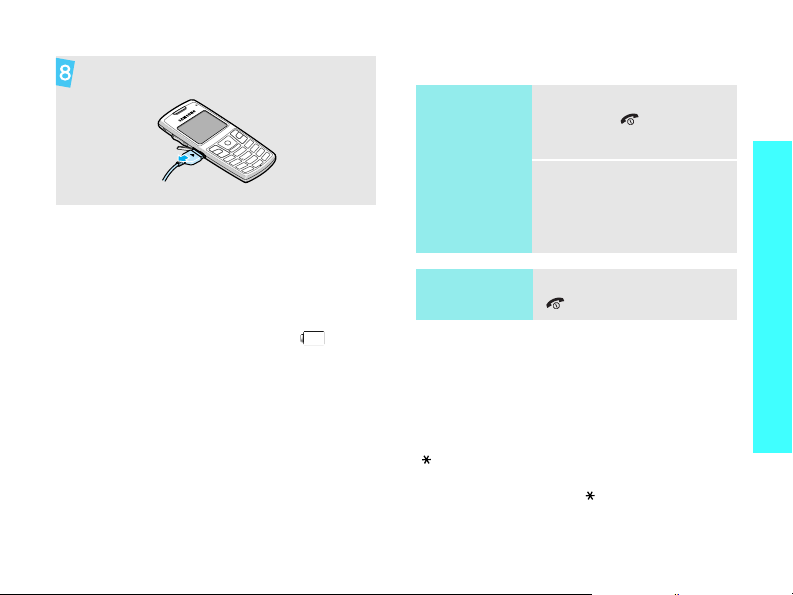
Odłącz ładowarkę od telefonu.
Wskaźnik rozładowania baterii
Gdy bateria jest bliska rozładowania:
• zostanie wygenerowany sygnał ostrzegawczy,
• zostanie wyświetlony komunikat o
rozładowaniu baterii,
• zacznie migać ikona pustej baterii .
Jeśli poziom naładowania baterii jest zbyt niski,
telefon wyłącza się automatycznie. Należy
ponownie naładować baterię.
Włączanie i wyłączanie telefonu
Włączanie
Nie wolno
włączać telefonu,
gdy korzystanie z
niego jest
zabronione.
Wyłączanie
Blokada klawiatury
Klawiaturę można zablokować, aby uniknąć
przypadkowego naciśnięcia klawiszy, co może
spowodować uruchomienie którejś z funkcji
telefonu.
W trybie oczekiwania: naciśnij i przytrzymaj klawisz
[ ], a następnie naciśnij klawisz <
odblokować klawiaturę, naciśnij klawisz
<
Odblokuj
1. Naciśnij i przytrzymaj
klawisz [ ].
2. W razie potrzeby
wprowadź kod PIN i
naciśnij <OK>.
Naciśnij i przytrzymaj klawisz
[].
>, a następnie [ ].
Tak
>. Aby
Wprowadzenie
9
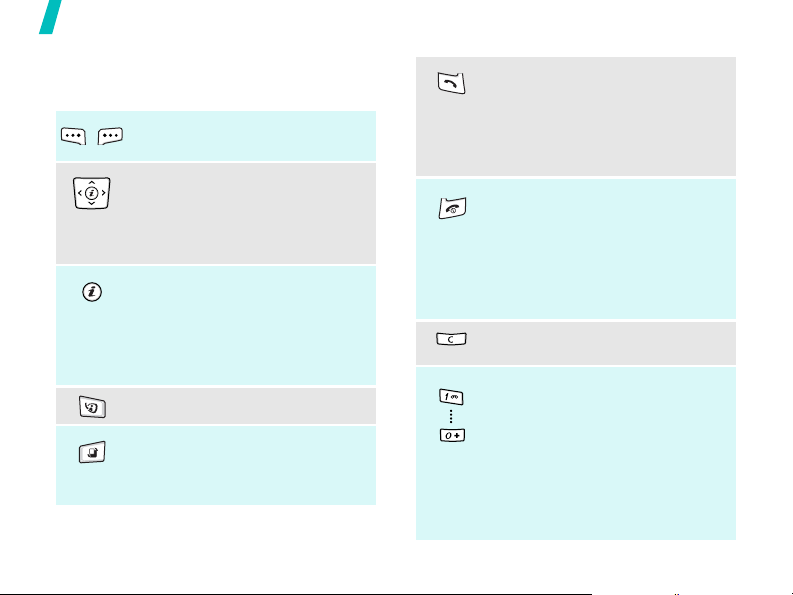
Wprowadzenie
Klawisze i wyświetlacz
Klawisze
Wykonywanie funkcji wskazywanych
w dolnym wierszu wyświetlacza.
W trybie oczekiwania umożliwia
bezpośredni dostęp do najczęściej
używanych menu.p. 95
W trybie menu: przewijanie opcji
menu.
W trybie oczekiwania: umożliwia
dostęp do menu.
W trybie menu: umożliwia wybranie
podświetlonej opcji menu lub
potwierdzenie wprowadzonych
danych.
Nawiązywanie połączenia wideo.
Otwieranie okna przełączania
aplikacji w celu uzyskania dostępu do
innych aplikacji bez opuszczania
bieżącej aplikacji.
10
Nawiązywanie lub odbieranie
połączenia.
W trybie oczekiwania: umożliwia
wyświetlenie ostatnio wykonanych,
nieodebranych lub odebranych
połączeń.
Naciśnięcie i przytrzymanie tego
klawisza powoduje włączenie lub
wyłączenie telefonu.
Zakończenie połączenia.
W trybie menu: umożliwia anulowanie
wprowadzonych danych i powrót
telefonu do trybu oczekiwania.
Usuwanie znaków z wyświetlacza lub
elementów w aplikacjach.
Wprowadzanie cyfr, liter i niektórych
znaków specjalnych.
W trybie oczekiwania: naciśnięcie i
przytrzymanie klawisza [1
połączenie się z serwerem poczty
głosowej. Naciśnięcie i przytrzymanie
klawisza [0] umożliwia wprowadzenie
prefiksu połączenia
międzynarodowego.
] umożliwia
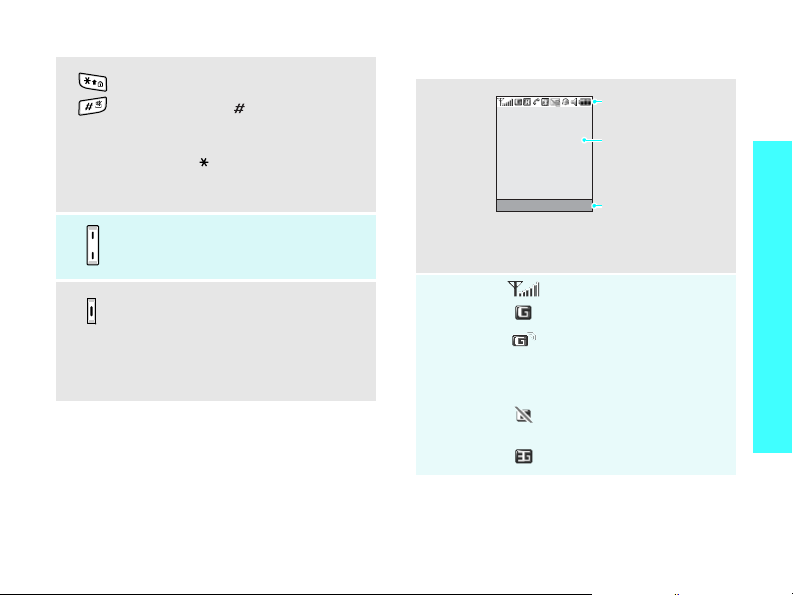
Wprowadzanie znaków specjalnych.
W trybie oczekiwania: naciśnięcie i
przytrzymanie [ ] powoduje
włączenie lub wyłączenie profilu
Cichy. Naciśnięcie i przytrzymanie
klawisza [ ] umożliwia
wprowadzenie odstępu między
cyframi.
Regulacja głośności telefonu.
W trybie oczekiwania: regulacja
Wyświetlacz
Układ
Multimedia
Ikony
wyświetlanie różnych ikon.
Tekst i grafika
wyświetlanie wiadomości,
instrukcji i wprowadz anych
informacji.
Wskaźniki funkcji
Playnet
klawiszy programowych
wyświetlanie aktualnych
funkcji przypisanych do
klawiszy programowych.
Wprowadzenie
głośności dźwięków klawiszy.
1
W trybie oczekiwania: naciśnięcie i
Ikony
przytrzymanie tego klawisza
powoduje włączenie aparatu
fotograficznego.
W trybie aparatu umożliwia robienie
zdjęć lub nagrywanie filmów.
Moc odbieranego sygnału
Sieć 2.5G (GPRS)
Uzyskiwanie dostępu do
usług w sieci 2.5G (GPRS);
podczas przesyłania danych
ikona jest animowana
Sieć 2.5G (GPRS)
niedostępna
Sieć 3G (UMTS)
11
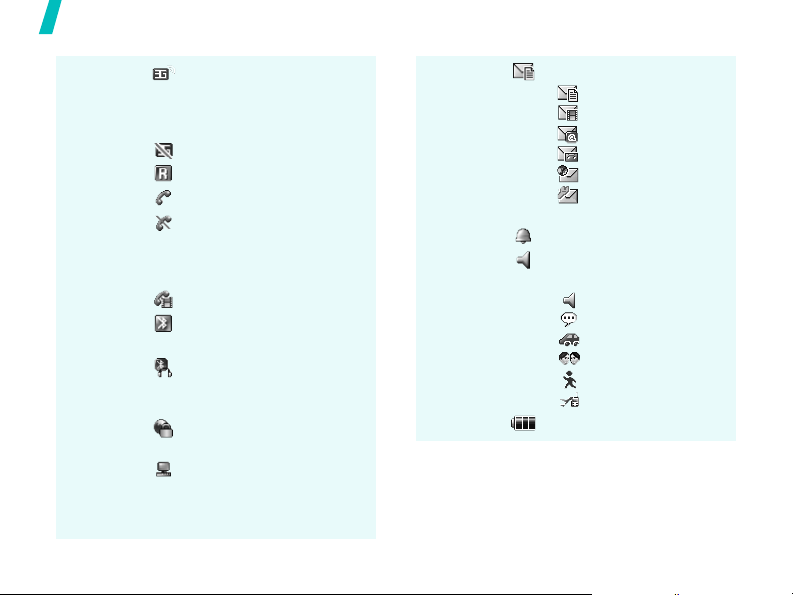
Wprowadzenie
Uzyskiwanie dostępu do
usług w sieci 3G (UMTS);
podczas przesyłania danych
ikona jest animowana
Sieć 3G (UMTS) niedostępna
Sieć roamingu
Połączenie głosowe w toku
Poza obszarem usług
operatora; nie można
nawiązywać ani odbierać
połączeń głosowych
Połączenie wideo w toku
Funkcja Bluetooth
włączonap. 102
Podłączono samochodowy
zestaw głośnomówiący lub
słuchawkowy Bluetooth
Nawiązano połączenie z
bezpieczną stroną WWW
Przeglądanie stron WWW na
komputerze PC z
1. Ikony na wyświetlaczu mogą się różnić w zależności
od kraju lub operatora sieci.
Nowa wiadomość:
• : SMS
• : MMS
• : E-mail
• : Poczta głosowa
• : WAP Push
• : Wiadomość
konfiguracyjna
Alarm ustawionyp. 86
Ustawienia profilu
dźwiękowegop. 93
• : Normalny
• : Cichy
• : Samochód
• : Spotkanie
• : Na zewnątrz
• : Offline
Poziom naładowania baterii
wykorzystaniem telefonu jako
modemu
12
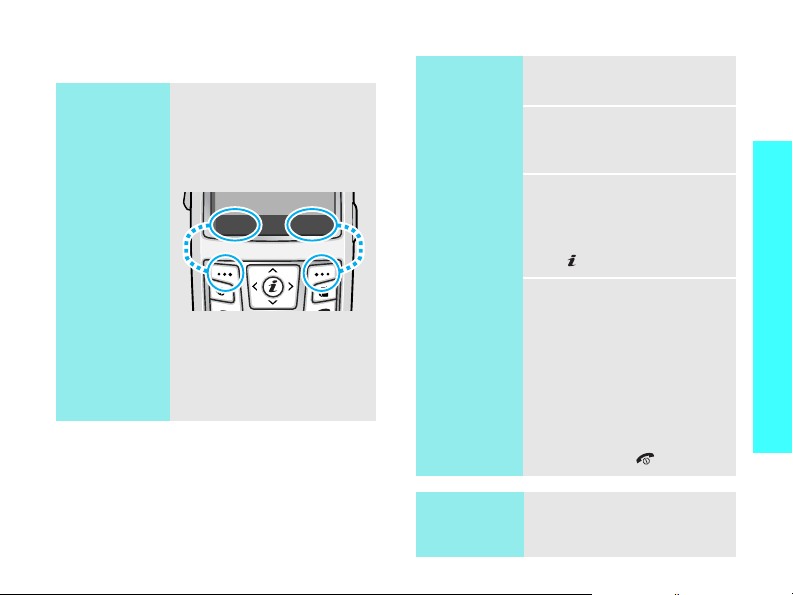
Dostęp do funkcji menu
Korzystanie z
klawiszy
programowych
Role klawiszy programowych
różnią się w zależności od
używanej funkcji. Ich aktualna
rola jest wskazywana w
dolnym wierszu wyświetlacza.
Wybie rz Wstec z
Aby wybrać
podświetloną
opcję, naciśnij
lewy klawisz
programowy.
Aby powrócić do
poprzedniego
poziomu menu,
naciśnij prawy
klawisz
programowy.
Wybór opcji
1. Naciśnij wybrany klawisz
programowy.
2. Aby przejść do następnej
lub poprzedniej opcji, użyj
klawiszy nawigacyjnych.
3. Aby potwierdzić
wyświetlaną funkcję lub
podświetloną opcję, naciśnij
klawisz <
Wybierz
[]
.
> lub
4. Aby zakończyć, wybierz
dowolną z następujących
metod.
• Aby przejść o jeden
poziom do góry,
naciśnij klawisz
<
Wstecz
>.
• Aby powrócić do trybu
oczekiwania, naciśnij
klawisz [ ].
Wprowadzenie
Korzystanie
ze skrótów
klawiszowych
Naciśnij klawisz numeryczny
odpowiadający wybranej opcji.
13
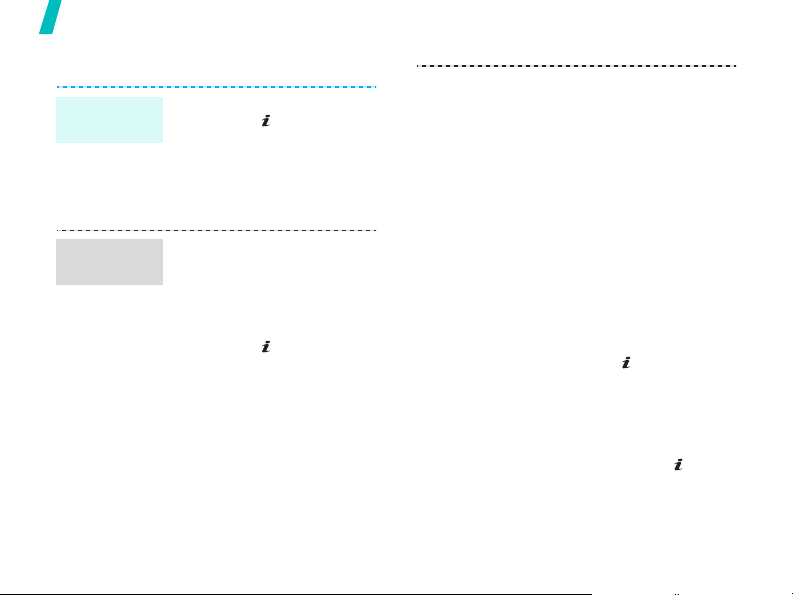
Wprowadzenie
Dostosowywanie ustawień telefonu
Język
wyświetlacza
Dzwonek
połączenia
14
1. W trybie oczekiwania
naciśnij
[]
kolejno opcje
i wybierz
Ustawienia →
Tel ef onu → Język → Menu
2. Wybierz język.
3. Naciśnij klawisz <
Można zmienić dzwonek,
zmieniając właściwości
aktywnego profilu dźwiękowego.
Aby zmienić właściwości profilu:
1. W trybie oczekiwania
naciśnij
[]
kolejno opcje
i wybierz
Ustawienia →
Tel ef onu → Profile
telefonu
.
2. Przewiń listę do wybranego
profilu dźwiękowego.
Zapisz
3. Naciśnij <
opcję
4. Wybierz opcję
.
połączeń głosowych
wybierz dzwonek dla
Opcje
Edytuj
> i wybierz
.
Dzwonek
i
połączeń głosowych.
>.
5. Wybierz opcję
połączeń wideo
Dzwonek
i wybierz
dzwonek dla połączeń
wideo.
6. Naciśnij <
opcję
Opcje
Zapisz
> i wybierz
.
Aby zmienić profil dźwiękowy:
1. W trybie oczekiwania
naciśnij
[]
kolejno opcje
i wybierz
Ustawienia →
Tel efo nu → Profile
telefonu
.
2. Wybierz profil.
3. Naciśnij klawisz
[]
.
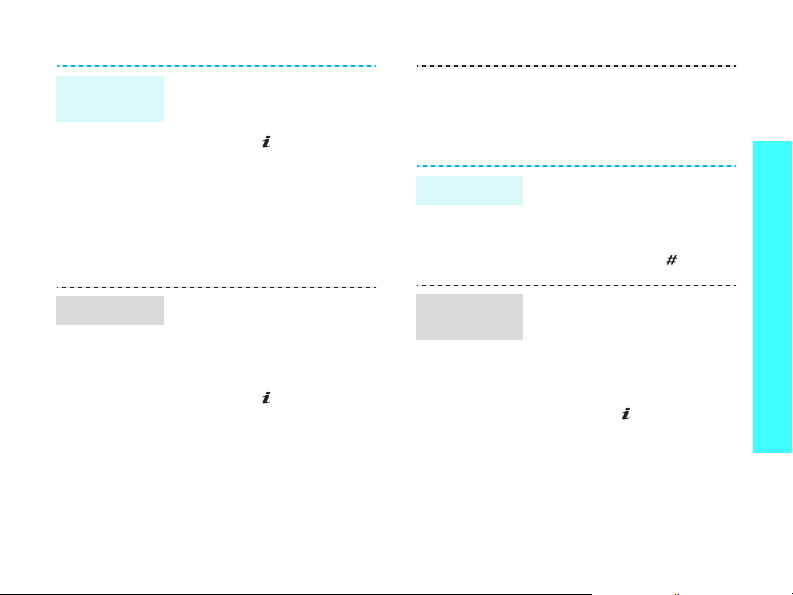
Tap et a w try bi e
oczekiwania
Można ustawić tapetę dla
ekranu trybu oczekiwania.
1. W trybie oczekiwania
naciśnij
[]
kolejno opcje
i wybierz
Ustawienia →
Wyświetlacza → Główny
wyświetlacz → Tap et a
.
2. Przejdź do folderu obrazów.
3. Wybierz obraz i naciśnij
<
Ustaw
>.
Profil Cichy
3. Wybierz menu, które ma
zostać przypisane do
klawisza.
4. Naciśnij klawisz <
Zapisz
>.
Aby nie przeszkadzać innym
osobom, można uaktywnić profil
Cichy.
W trybie oczekiwania naciśnij i
przytrzymaj klawisz [ ].
Wprowadzenie
Skróty menu
Klawisze nawigacyjne mogą
funkcjonować jako skróty
umożliwiające dostęp do
najczęściej używanych menu.
1. W trybie oczekiwania
naciśnij
[]
kolejno opcje
i wybierz
Ustawienia →
Tel efo nu → Skróty
klawiszowe
.
2. Wybierz klawisz.
Blokada
telefonu
Za pomocą hasła można
zabezpieczyć telefon przed
nieautoryzowanym użyciem. Po
włączeniu telefonu będzie
wymagane podanie hasła.
1. W trybie oczekiwania
naciśnij
[]
kolejno opcje
i wybierz
Ustawienia →
Bezpieczeństwa → Zmień
hasło telefonu
.
2. Wprowadź domyślne hasło
00000000
i naciśnij <OK>.
15

Wprowadzenie
Blokada
telefonu
(ciąg dalszy)
3. Wprowadź nowe hasło o
długości od 4 do 8 cyfr i
naciśnij <OK>.
4. Wprowadź ponownie nowe
hasło i naciśnij <OK>.
5. Wybierz opcję
telefonu
6. Wybierz opcję
Blokada
.
Włącz
7. Wprowadź hasło i naciśnij
<OK>.
Nawiązywanie i odbieranie połączeń
Nawiązywanie
połączenia
16
Aby nawiązać połączenie
głosowe:
1. Wprowadź numer
kierunkowy i numer
telefonu.
2. Naciśnij klawisz [ ].
3. Aby zakończyć połączenie,
naciśnij klawisz [ ].
Aby nawiązać połączenie wideo:
1. Wprowadź numer
kierunkowy i numer
telefonu.
2. Naciśnij [ ]; jeśli telefon
rozmówcy jest zgodny,
rozmówca pojawi się na
.
Odbieranie
połączenia
ekranie.
1. Gdy dzwoni telefon, naciśnij
klawisz [ ].
2. W przypadku połączenia
wideo naciśnij <
Pokaż
>,
aby rozmówca mógł Cię
widzieć.
3. Aby zakończyć połączenie,
naciśnij klawisz [ ].
Dostosowywa
nie głośności
w trakcie
połączenia
Naciśnij klawisz [Głośność].
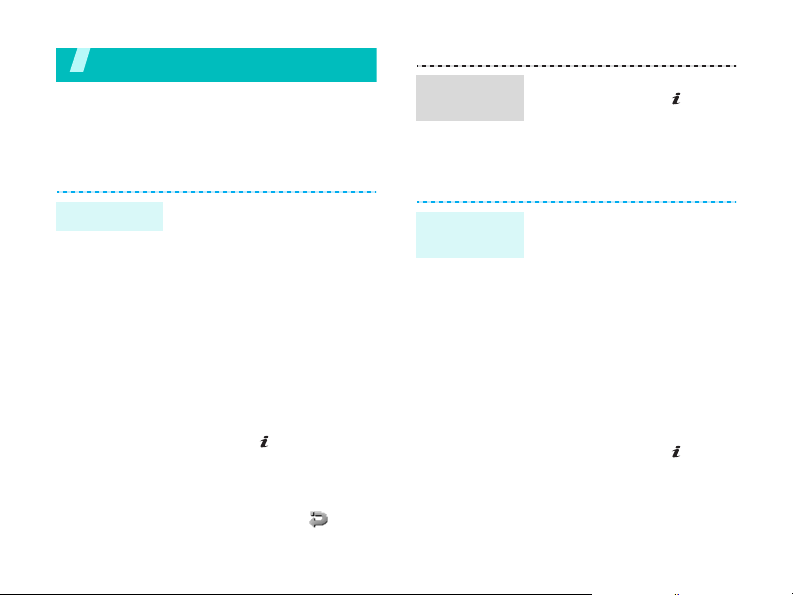
Inne funkcje
Aparat fotograficzny, odtwarzacz multimedialny, sieć
WWW i inne funkcje specjalne
Korzystanie z aparatu
fotograficznego
Robienie zdjęć
1. Aby włączyć aparat w trybie
oczekiwania, naciśnij i
przytrzymaj klawisz [Aparat].
2. Aby przełączyć między
obiektywami na przedniej i
tylnej stronie telefonu,
naciśnij [Głośność].
3. Skieruj obiektyw na
fotografowany obiekt i
wprowadź wszystkie
ustawienia.
4. Aby zrobić zdjęcie, naciśnij
klawisz
[]
Zdjęcie zostanie
automatycznie zapisane.
5. Aby zrobić następne zdjęcie,
naciśnij klawisz < >.
lub [Aparat].
Wyświetlanie
zdjęć
Nagrywanie
filmu
1. W trybie oczekiwania
naciśnij klawisz
wybierz
Obrazy
2. Wybierz zdjęcie z folderu
Zdjęcia
1. Aby włączyć aparat w trybie
oczekiwania, naciśnij i
przytrzymaj klawisz
[Aparat].
2. Aby przełączyć się w tryb
nagrywania, naciśnij klawisz
[1].
3. Aby przełączyć między
obiektywami na przedniej i
tylnej stronie telefonu,
naciśnij [Głośność].
4. Aby rozpocząć nagrywanie,
naciśnij klawisz
[Aparat].
Moje pliki
.
.
[]
i
→
[]
lub
17
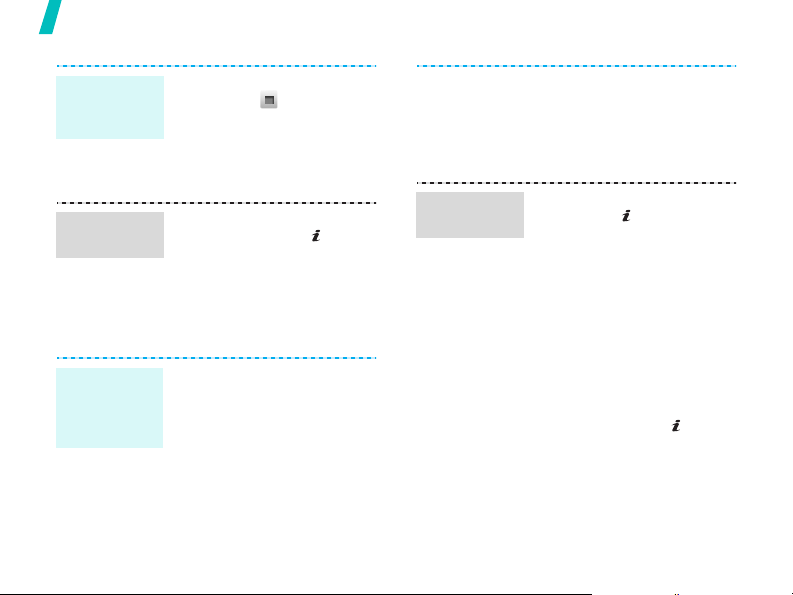
Inne funkcje
Nagrywanie
filmu
(ciąg dalszy)
5. Aby zatrzymać nagrywanie,
6. Aby nagrać następny film,
Odtwarzanie
filmu
1. W trybie oczekiwania
2. Wybierz film z folderu
Odtwarzanie muzyki
Kopiowanie
plików
muzycznych
do telefonu
18
Użyj jednej z następujących
metod:
• Pobierz z sieci
• Pobierz z komputera za
naciśnij < > lub [Aparat].
Film zostanie automatycznie
zapisany.
naciśnij <
naciśnij klawisz
wybierz
Wstecz
>.
[]
i
Moje pliki → Filmy
Moje
wideoklipy
.
bezprzewodowejp. 50
pomocą opcjonalnego
programu Samsung PC
StudioInstrukcja obsługi
programu Samsung PC
Studio
.
Tworzenie listy
odtwarzania
• Odbierz przez Bluetooth
p. 102
• Skopiuj pliki na kartę
pamięci i włóż kartę do
telefonup. 26
1. W trybie oczekiwania
naciśnij
[]
kolejno opcje
i wybierz
Multimedia →
Odtwarzacz multimedialny
→ Muzyka
2. Naciśnij <
kolejno opcje
odtwarzania → Wybrano
lub
.
Opcje
Wszystkie
> i wybierz
Dodaj do listy
.
3. W przypadku wybrania opcji
Wszystkie
Dźwięki
naciśnij klawisz
wybierz opcję
lub
Karta pamięci
[]
, aby
wybrać żądane pliki, i
naciśnij <
Dodaj
>.
Następnie naciśnij
<
Wstecz
>, aby powrócić do
listy plików.
,
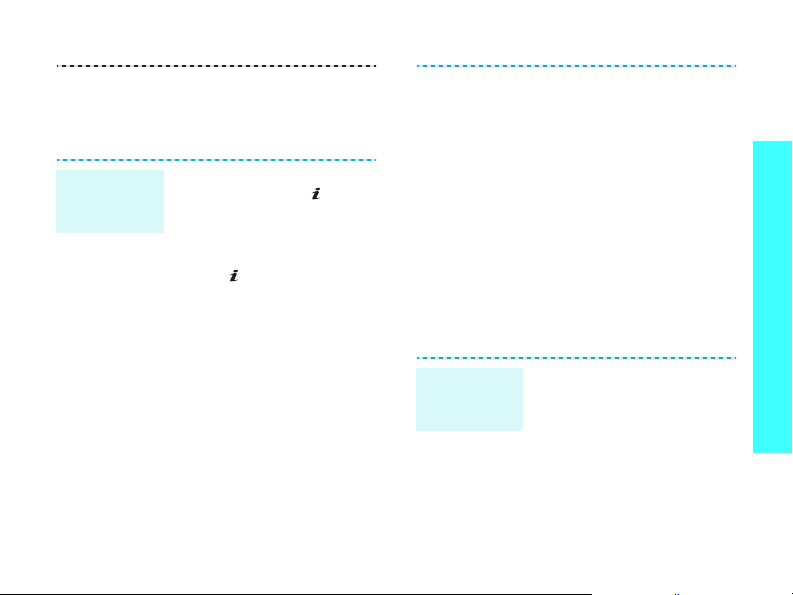
Odtwarzanie
plików
muzycznych
4. Aby uzyskać dostęp do listy
odtwarzania, naciśnij
klawisz [W lewo] lub
[W prawo].
1. Na ekranie listy odtwarzania
naciśnij klawisz
[]
.
2. W trakcie odtwarzania
można używać
następujących klawiszy:
• : wstrzymanie lub
wznowienie
odtwarzania.
• W lewo: powrót do
poprzedniego pliku. W
przypadku
przytrzymania cofa
bieżący plik, jeśli jest to
plik mp3.
• W prawo: przejście do
następnego pliku. W
przypadku
przytrzymania przewija
bieżący plik do przodu,
jeśli jest to plik mp3.
• W górę: otwarcie listy
odtwarzania.
•W dół: zmiana trybu
powtarzania.
•Głośność: regulacja
głośności.
3. Aby zatrzymać nagrywanie,
naciśnij <
Stop
>.
Przeglądanie stron WWW
Za pomocą wbudowanej przeglądarki można łatwo
uzyskać bezprzewodowy dostęp do sieci WWW w
celu korzystania z wielu aktualnych usług i
informacji oraz pobierania treści z sieci WWW.
Uruchamianie
przeglądarki
WWW
W trybie oczekiwania naciśnij
<
Playnet
>.
Inne funkcje
19
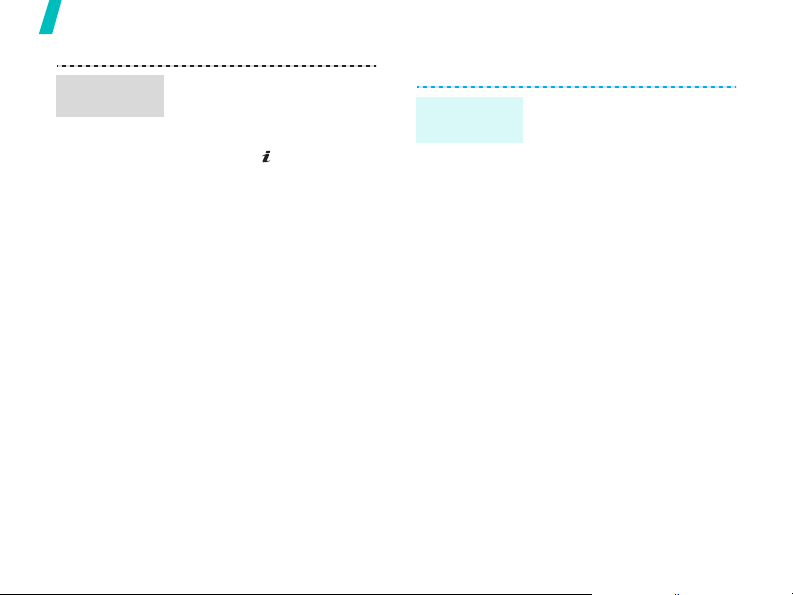
Inne funkcje
Nawigacja na
stronach WWW
20
• Aby przewijać elementy w
przeglądarce, naciskaj
klawisz [W górę] lub [W dół].
•Aby wybrać element,
naciśnij
[]
.
• Aby powrócić do
poprzedniej strony, naciśnij
<
Wstecz
>.
•Aby przejść do następnej
strony, naciśnij <
wybierz opcje
W przód
Opcje
> i
Idź →
.
• Aby uzyskać dostęp do
opcji, naciśnij <
Opcje
>.
Korzystanie z książki telefonicznej
Dodawanie
kontaktu
Do pamięci telefonu:
1. W trybie oczekiwania wpisz
numer telefonu i naciśnij
<
Opcje
>.
2. Wybierz kolejno opcje
Dodaj do książki
telefonicznej → Tel efo n →
Nowy →
typ numeru.
3. Podaj informacje
kontaktowe: Imię, Nazwisko,
Komórkowy, Domowy,
Praca, Numer faksu, Inne,
E-mail, Grupa, Adres URL,
Uwagi, Urodziny, Adres
pocztowy 1/Adres
pocztowy 2.
4. Aby zapisać kontakt,
naciśnij <
Opcje
opcję
Zapisz
> i wybierz
.
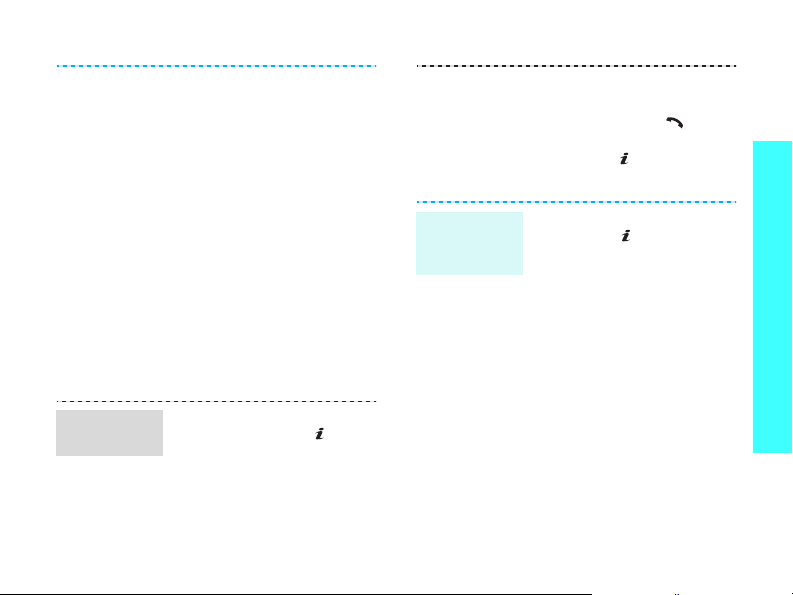
Wyszukiwanie
kontaktu
Na karcie USIM/SIM:
1. W trybie oczekiwania wpisz
numer telefonu i naciśnij
<
Opcje
>.
2. Wybierz kolejno opcje
Dodaj do książki
telefonicznej → SIM →
Nowy
.
3. Podaj informacje
kontaktowe: Nazwa,
Komórkowy, Grupa (dla
USIM) i Numer lokalizacji.
4. Aby zapisać kontakt,
naciśnij <
naciśnij <
Zapisz
.
Zapisz
Opcje
> lub
> i wybierz
1. W trybie oczekiwania:
naciśnij klawisz
wybierz
Książka
[]
i
telefoniczna → Znajdź
kontakt
.
2. Wprowadź kilka pierwszych
liter szukanej nazwy.
Tworzenie i
wysyłanie
wizytówki
3. Wybierz kontakt.
4. Przewiń do numeru i
naciśnij klawisz [ ], aby
go wybrać, lub naciśnij
klawisz
[]
, aby edytować
informacje o kontakcie.
1. W trybie oczekiwania
naciśnij
[]
kolejno opcje
i wybierz
Książka
telefoniczna → Moja
wizytówka
.
2. Podaj swoje dane
kontaktowe.
3. Aby zapisać wizytówkę,
naciśnij <
Opcje
>, a
następnie wybierz opcję
Zapisz
.
4. Aby wysłać wizytówkę,
przejdź ponownie do menu
Moja wizytówka
5. Naciśnij <
kolejno opcje
Opcje
.
> i wybierz
Wyślij
wizytówkę za pomocą →
metoda wysyłania.
Inne funkcje
21
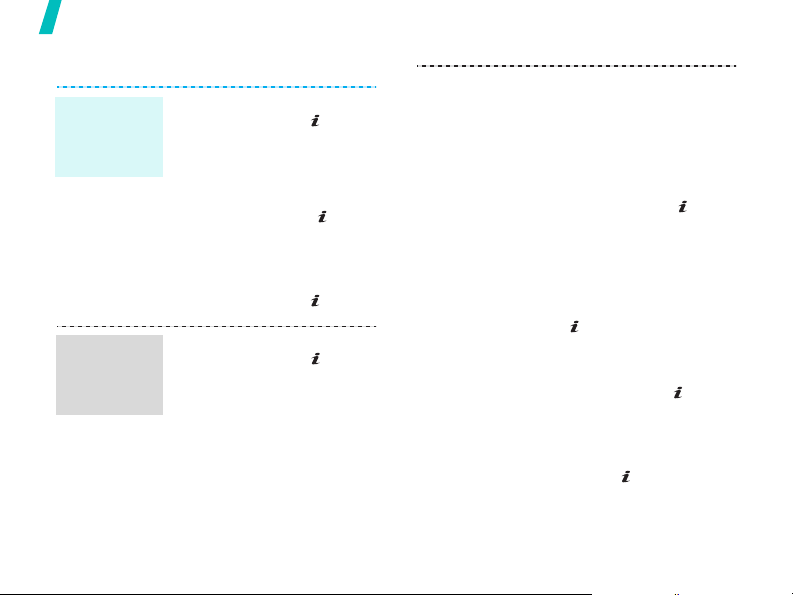
Inne funkcje
Wysyłanie wiadomości
Wysyłanie
wiadomości
tekstowych
(SMS)
Wysyłanie
wiadomości
multimedialnych (MMS)
22
1. W trybie oczekiwania
naciśnij klawisz
wybierz kolejno opcje
Wiadomości → Utwórz
wiadomość →
2. Wprowadź tekst wiadomości
i naciśnij klawisz
3. Wprowadź numery
docelowe.
4. Aby wysłać wiadomość,
naciśnij klawisz
1. W trybie oczekiwania
naciśnij klawisz
wybierz kolejno opcje
Wiadomości → Utwórz
wiadomość →
2. Wpisz temat wiadomości.
[]
SMS
.
[]
[]
[]
MMS
3. Zaznacz opcję
film
bądź
i
4. Dodaj obraz, nagranie wideo
Zdjęcie lub
Dźwięk
.
lub nagranie dźwiękowe.
5. Wybierz opcję
Tekst
.
6. Wprowadź tekst wiadomości
.
i naciśnij klawisz
7. Naciśnij <
opcję
Dodaj → typ
Opcje
[]
.
> i wybierz
elementu.
.
8. Aby zaznaczyć elementy do
załączenia, naciśnij klawisz
[]
i
9. Naciśnij <
opcję
10. Naciśnij klawisz
.
11. Wprowadź numery lub
Opcje
Dołącz
> i wybierz
.
[]
.
adresy odbiorców.
12. Aby wysłać wiadomość,
naciśnij
[]
.

Wyślij e-mail.
1. W trybie oczekiwania
naciśnij klawisz
[] i
wybierz kolejno opcje
Wiadomości → Utwórz
wiadomość → E-mail
.
2. Wpisz temat wiadomości
e-mail.
3. Przejdź do pola
Treść
.
4. Wpisz treść wiadomości
e-mail.
5. Wybierz kolejno opcje
Załącznik(i) → Dodaj →
typ
elementu.
6. Aby zaznaczyć elementy do
załączenia, naciśnij klawisz
[]
.
7. Naciśnij <
opcję
8. Naciśnij klawisz
Opcje
Dołącz
> i wybierz
.
[]
.
9. Wprowadź adresy e-mail.
10. Naciśnij klawisz
[]
, aby
wysłać e-mail.
Wyświetlanie wiadomości
Wyświetlanie
wiadomości
tekstowych
(SMS)
Wyświetlanie
wiadomości
multimedialnej
(MMS)
Po wyświetleniu powiadomienia:
1. Naciśnij klawisz <
2. Wybierz wiadomość ze
skrzynki odbiorczej.
Ze skrzynki odbiorczej:
1. W trybie oczekiwania
naciśnij klawisz
wybierz kolejno opcje
Wiadomości → Skrzynka
odbiorcza
2. Wybierz wiadomość SMS
().
Po wyświetleniu powiadomienia:
1. Naciśnij klawisz <
2. Wybierz wiadomość ze
skrzynki odbiorczej.
Widok
>.
Inne funkcje
[]
i
.
Widok
>.
23
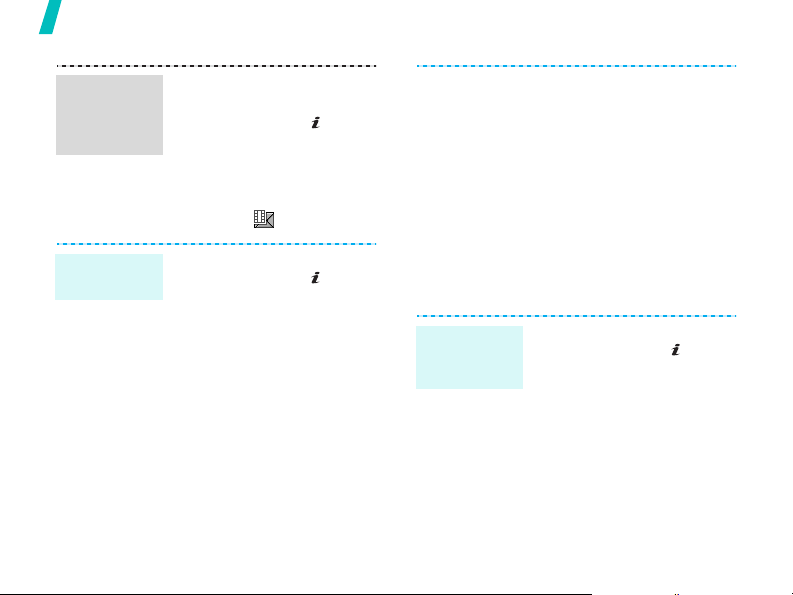
Inne funkcje
Wyświetlanie
wiadomości
multimedialnej
(ciąg dalszy)
Wyświetl
e-mail.
24
Ze skrzynki odbiorczej:
1. W trybie oczekiwania
naciśnij klawisz
[]
i
wybierz kolejno opcje
Wiadomości → Skrzynka
odbiorcza
.
2. Wybierz wiadomość MMS
(symbol ).
1. W trybie oczekiwania
naciśnij klawisz
[]
i
wybierz kolejno opcje
Wiadomości → Skrzynka
e-mail
.
2. Aby pobrać nowe
wiadomości e-mail lub
nagłówki z serwera, naciśnij
<
Opcje
> i wybierz opcję
Pobierz
.
3. Wybierz wiadomość e-mail
lub jej nagłówek.
4. Jeśli został wybrany
nagłówek, naciśnij klawisz
<
Opcje
> i wybierz pozycję
Powróć
, aby wyświetlić
tekst wiadomości.
Korzystanie z funkcji Bluetooth
Telefon jest wyposażony w technologię Bluetooth,
która umożliwia bezprzewodowe łączenie się i
wymianę danych z innymi urządzeniami Bluetooth,
korzystanie z zestawu głośnomówiącego oraz
zdalne sterowanie telefonem.
Włączanie
funkcji
Bluetooth
1. W trybie oczekiwania
naciśnij klawisz
[]
wybierz kolejno opcje
Ustawienia → Bluetooth →
Uaktywnij → Wł
.
2. Aby umożliwić innym
urządzeniom wyszukanie
telefonu, wybierz kolejno
opcje
Widzialność telefonu
→ Wł
.
i
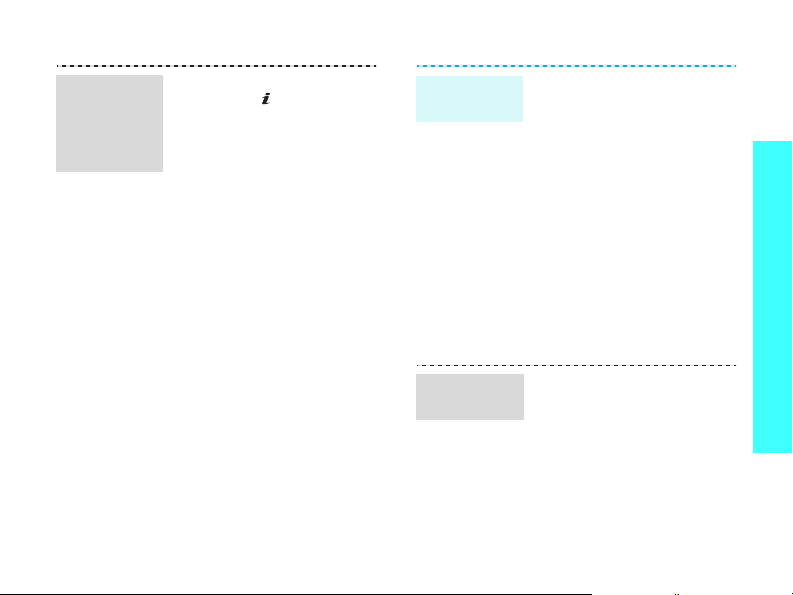
Wyszukiwanie i
nawiązywanie
połączenia z
urządzeniem
Bluetooth
1. W trybie oczekiwania
naciśnij
[]
kolejno opcje
i wybierz
Ustawienia →
Bluetooth → Moje
urządzenia →
nowe urządzenia
Wyszukaj
.
2. Wybierz urządzenie.
3. Wprowadź kod PIN
urządzenia Bluetooth
telefonu lub innego
urządzenia (jeśli dotyczy), a
następnie naciśnij klawisz
<OK>.
Gdy właściciel innego
urządzenia poda ten sam
kod, nawiązywanie
połączenia zostanie
zakończone.
Wysyłanie
danych
Odbieranie
danych
1. Uruchom aplikację
telefoniczna, Moje pliki
Kalendarz, Zadanie
Notatka
.
Książka
,
lub
2. Przejdź do pozycji menu.
3. Naciśnij <
kolejno opcje
wizytówkę za pomocą
Opcje
> i wybierz
Wyślij
/
Wyślij przez → Bluetooth
4. Wybierz urządzenie.
5. W razie potrzeby wprowadź
kod PIN urządzenia
Bluetooth i naciśnij klawisz
<OK>.
1. Gdy inne urządzenie
spróbuje uzyskać dostęp do
telefonu, naciśnij klawisz
<
Tak
>, aby zezwolić na
połączenie.
2. W razie konieczności
naciśnij klawisz <
Tak
>, aby
potwierdzić odbiór.
Inne funkcje
.
25
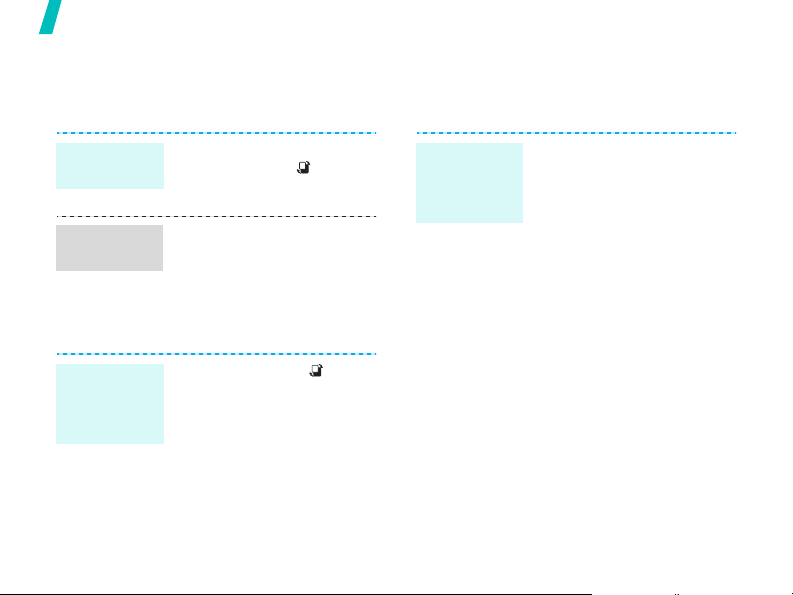
Inne funkcje
Przełączanie między aplikacjami
Można przełączyć się na inne aplikacje z menu, nie
zamykając używanego ekranu menu.
Przełączanie
na aplikację
Dostępne
aplikacje
Zamykanie
wszystkich
uruchomionych
aplikacji
26
1. Podczas korzystania z
menu naciśnij [ ].
2. Wybierz aplikację.
•
Połączenie
: otwarcie
ekranu wybierania.
•
Wiadomości
menu
•
Internet
Internet
: przejście do
Wiadomości
.
: przejście do menu
.
1. Naciśnij klawisz [ ].
2. Przewiń do
wszyst?
3. Naciśnij klawisz <
Zakończ.
.
Tak
>.
Korzystanie z karty pamięci
Opcjonalna karta pamięci microSD pozwala
zwiększyć pojemność pamięci telefonu.
Ważne
informacje
dotyczące
karty pamięci
•Częste usuwanie i
zapisywanie danych skraca
żywotność karty pamięci.
• Nie należy wyjmować karty
pamięci z telefonu ani
wyłączać telefonu podczas
odczytywania lub
przesyłania danych. Może
to spowodować utratę
danych i/lub uszkodzenie
karty lub telefonu.
• Nie należy narażać karty
pamięci na silne wstrząsy
mechaniczne.
• Nie należy dotykać styków
karty pamięci palcami ani
metalowymi przedmiotami.
W razie zabrudzenia należy
wytrzeć kartę miękką
ściereczką.
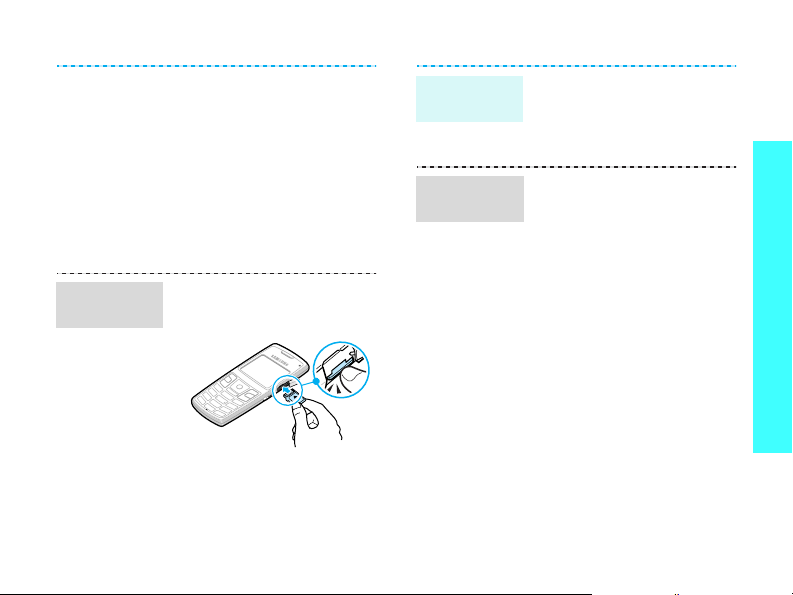
Wkładanie
karty pamięci
• Przechowuj karty pamięci w
miejscu niedostępnym dla
małych dzieci i zwierząt.
• Nie umieszczaj karty w
miejscach występowania
wyładowań
elektrostatycznych i/lub
zakłóceń wywoływanych
przez urządzenia
elektryczne.
1. Wsuń kartę pamięci do
gniazda karty etykietą
skierowaną w dół.
2. Wciśnij kartę aż do
zablokowania w
odpowiednim miejscu.
Wyjmowanie
karty pamięci
Korzystanie z
adaptera karty
1. Naciśnij kartę pamięci tak,
aby odłączyła się od
telefonu.
2. Wyjmij kartę z gniazda.
Przy użyciu adaptera karty i
czytnika USB do kart można
odczytać zawartość karty na
komputerze PC.
1. Włóż kartę pamięci do
adaptera kart, a następnie
włóż adapter do czytnika
kart.
2. Podłącz złącze USB
czytnika kart do portu USB
w komputerze PC.
3. Uzyskaj dostęp do
odpowiedniego dysku i
skopiuj dane na kartę lub z
karty.
Inne funkcje
27
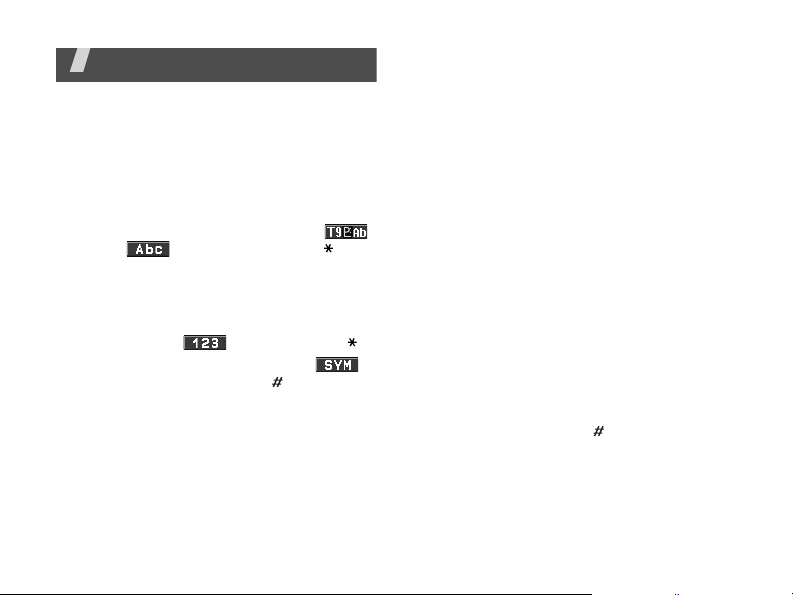
Wprowadzanie tekstu
Tryby: ABC, T9, numeryczny i symbole
Tek s t mo żna wprowadzać podczas korzystania z
niektórych funkcji, takich jak: wiadomości, książka
telefoniczna lub kalendarz, w trybie ABC, trybie T9,
trybie numerycznym i trybie symboli.
Zmiana trybu wprowadzania tekstu
• Aby przełączać się między trybami T9 ( )
i ABC ( ), naciśnij i przytrzymaj [ ]. W
zależności od kraju istnieje również możliwość
uzyskania dostępu do trybu wprowadzania dla
wybranego języka.
• Aby zmienić wielkość liter lub przejść do trybu
numerycznego ( ), naciśnij klawisz [ ].
• Aby przełączyć się do trybu symboli ( ),
naciśnij i przytrzymaj klawisz [ ].
Korzystanie z trybu T9
T9 jest trybem wprowadzania zaprogramowanego
tekstu, umożliwiającym wpisanie dowolnego znaku
za pomocą jednego naciśnięcia klawisza.
28
Wprowadzanie wyrazu w trybie T9
1. Aby rozpocząć wprowadzanie wyrazu, naciskaj
klawisze od [2] do [9]. Klawisz odpowiadający
danej literze naciskaj tylko raz.
Na przykład, aby wpisać tekst Witaj w trybie
T9, naciśnij kolejno klawisze [9], [4], [8], [2] i
[5].
W trybie T9 jest wyświetlana podpowiedź
zakończenia wpisywanego wyrazu, która może
się zmieniać po każdym naciśnięciu klawisza.
2. Wprowadź cały wyraz, nie poprawiając ani nie
usuwając znaków.
3. Jeśli wyświetli się prawidłowy wyraz, przejdź
do punktu 4. W przeciwnym razie naciśnij [0],
aby wyświetlić wyrazy alternatywne dla
naciśniętych klawiszy.
Na przykład słowa Na i Ma wymagają
naciśnięcia klawiszy [6] i [2].
4. Aby wstawić spację i wprowadzić następny
wyraz, naciśnij klawisz [ ].
